Kunde
Immer, wenn du einen neuen Kunden erstellst, werden automatische die Vorgaben aus den Einstellungen angewendet. Diese sind in den allgemeinen Einstellungen von FrachtPilot vordefiniert. Du kannst diese Einstellungen für jeden Kunden individuell ändern, indem du in der Kundenübersicht neben dem Kunden auf das
-Symbol (Kundeneinstellungen) klicken.Die Reiter und Optionen sind in den zentralen Einstellungen und in den Kundeneinstellungen identisch benannt. Standardmäßig sind die Einstellungen auf die allgemeinen Einstellungen von FrachtPilot voreingestellt und an der jeweiligen Option mit ( Vorgabe) gekennzeichnet.
Kundeneinstellungen
Allgemein
| Option | Beschreibung |
|---|---|
| Debitorenkonto | Hier kannst du ein Debitorenkonto (Konto für Forderungen aus Lieferung und Leistung) angeben oder über das -Symbol daneben ein neues hinzufügen. |
| Max. Fahrzeugklasse | Manche Kunden können nur mit Fahrzeugen einer bestimmten Größe erreicht werden. |
| Additive Zustellzeit | Hier kannst du angeben, um wie viele Minuten sich die Zustellzeit verlängert. Dieser Wert wird mit der durchschnittlichen Zustellzeit addiert, welche in den allgemeinen Einstellungen hinterlegt ist. Die Zustellzeit bezeichnet die Zeit zwischen Ankunft und Abfahrt beim Kunden (z. B. Entladen der Produkte, Rechnung unterschreiben etc.). |
| Relative Zustellzeit | Du kannst auch die Zustellzeit prozentual verändern. |
| Straßenseite | Berücksichtigt in der Tourenplanung, ob das Fahrzeug bei dem Kunden direkt mit der rechten Fahrzeugseite geplant werden soll, oder ob bspw. bei Auslieferung auch die Straße überquert werden darf. |
| Ware mitnahmebereit, Lieferung ab/bis | Optional kannst du ein Zeitfenster für den Kunden angeben, welches bei der Tourenplanung berücksichtigt werden kann. |
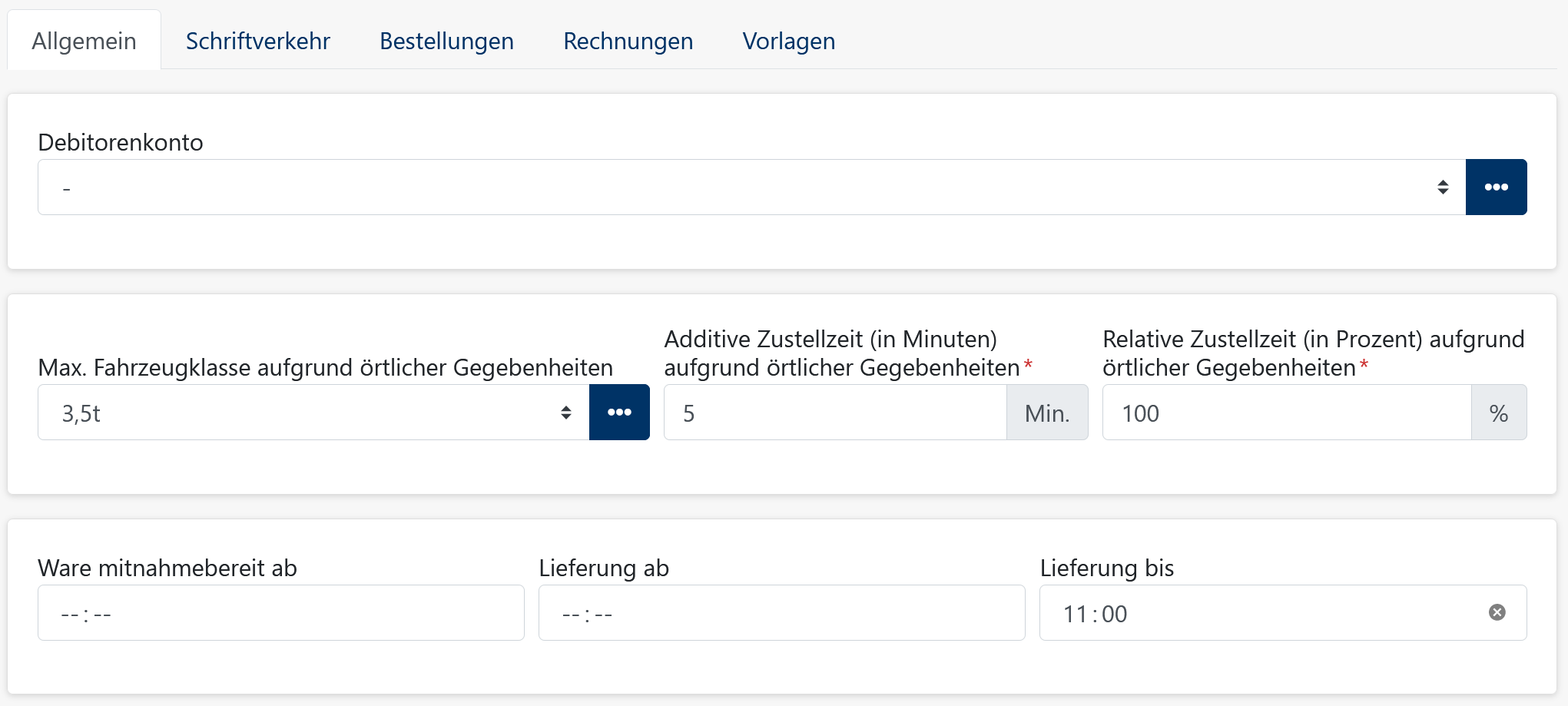
Lieferzeitfenster
- Gehe im Profil des Kunden auf das Einstellungs-Symbol
- Klick rechts im Profil auf das Einstellungs-Symbol .
- Im Reiter Allgemein kannst du in den Feldern Lieferung ab und Lieferung bis den Lieferzeitraum festlegen.
- Klick auf Einstellungen speichern.
Servicezeit
- Gehe im Profil des Kunden auf das Einstellungs-Symbol
- Im Reiter Allgemein kannst du das Feld Additive Zustellzeit (in Minuten) aufgrund örtlicher Gegebenheiten auswählen. Gib hier die Minuten an, die zusätzlich benötigt werden, um den Kunden zu beliefern.
- Speichere die Einstellungen
Hinweis: Die eingegebene Zeit wird mit dem Standardwert addiert. Den Standardwert findest du unter "Durchschnittliche Entladezeit beim Kunden (Minuten)" in folgendem Menü:
Schriftverkehr
Hier kannst du festlegen, wie allgemeine Briefe, Lieferscheine und Rechnungen übermittelt werden. Außerdem kannst du für den Kunden den Versand von Massen-E-Mails mit Werbung deaktivieren.
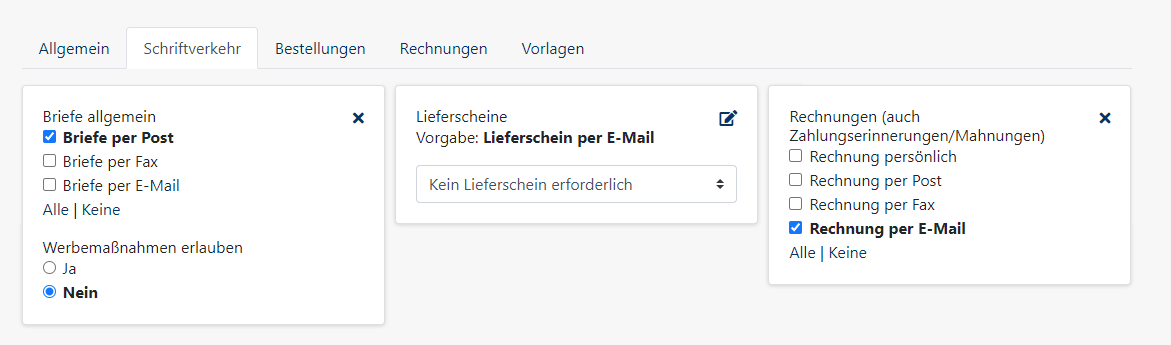
Bestellungen
- Selbstabholer: Holt der Kunde seine Ware persönlich ab oder wird er durch eine Tour beliefert?
- Separat kommissionieren: Wenn ausgewählt, gibt es für den Kunden für jede Lieferung eine separate Packliste (statt einer gemeinsamen für alle Kunden). Es können alle separaten Packlisten auf einmal heruntergeladen werden ("Alle Packlisten herunterladen"). Der Kunde kann dann auch einzeln gepackt werden ("Separate Bestellungen kommissionieren").
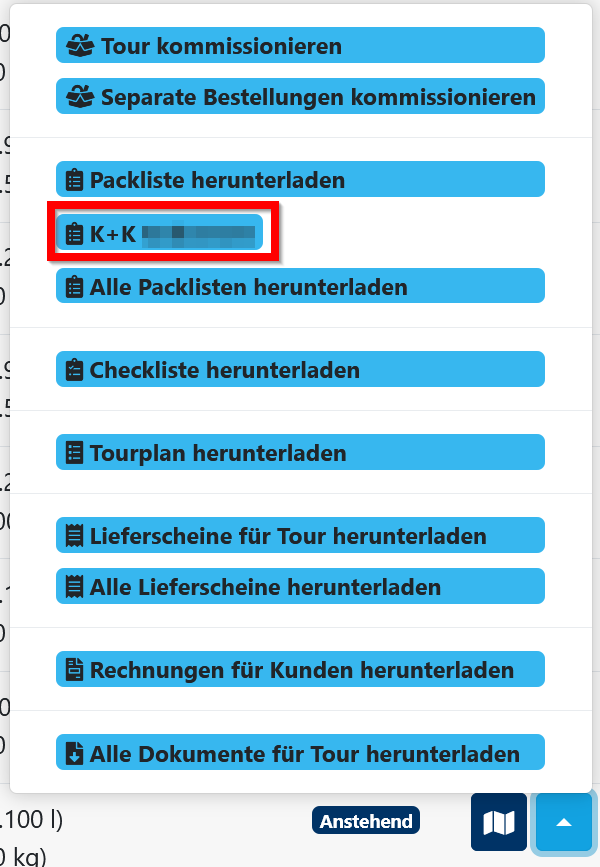
- Max. Positionen in Tourplan: Wenn diese Anzahl an Artikeln überschritten wird, werden die Artikel nicht im Tourplan angegeben, sondern nur auf dem Lieferschein (für bessere Übersichtlichkeit).
- Belieferte Wochentage: Lege fest, ob Lieferungen an diesen Kunden nur an Wochentagen oder auch an Sonn- und Feiertagen stattfinden sollen.
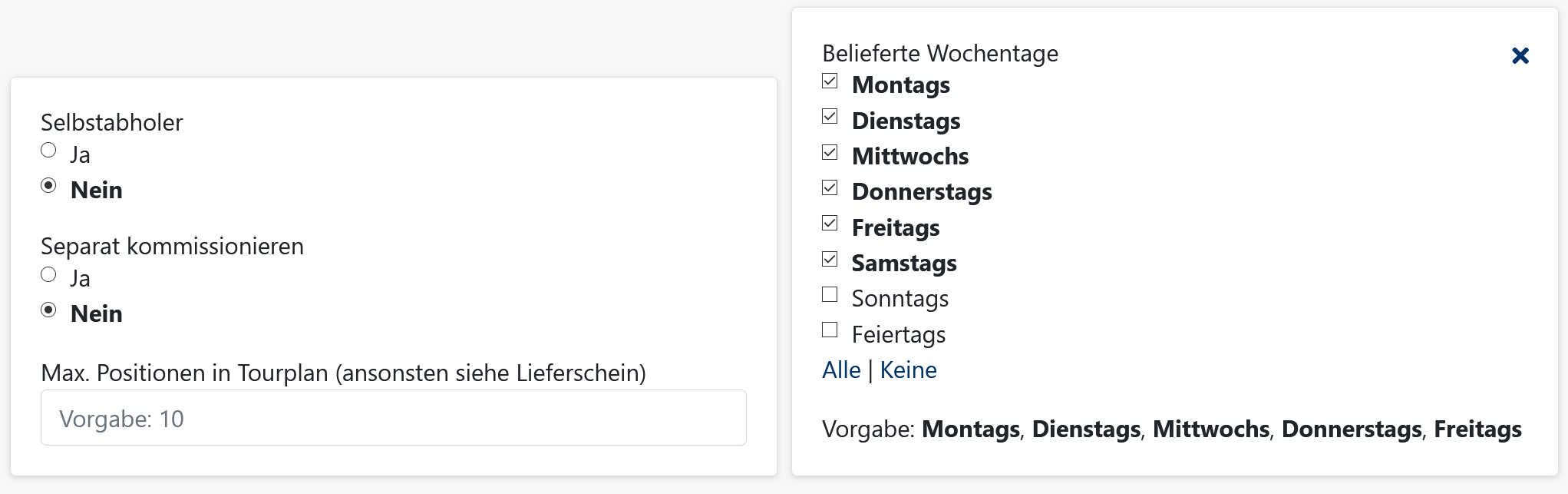
Lieferpauschale und Mindestbestellwert
Die vollständige Dokumentation zu Lieferpauschale und Mindestbestellwert mit allen Konfigurationsmöglichkeiten, Prioritätsregeln und praktischen Beispielen findest du hier.
Für einzelne Kunden können individuelle Lieferpauschalen und Mindestbestellwerte festgelegt werden:
- Klick rechts im Kundenprofil auf das Einstellungs-Symbol .
- Im Reiter Bestellungen kannst du Lieferpauschale und Mindestbestellwert anpassen.
- Diese Einstellungen haben die höchste Priorität und überschreiben alle anderen Konfigurationen (Kundengruppe, Wochentag, allgemeine Einstellungen).
- Klicke auf Einstellungen speichern.
Separate Kommissionierung
Normalerweise gibt es eine Packliste für jedes Fahrzeug, das für eine Tour verwendet wird. Auf dieser Packliste sind die Bestellungen aller Kunden zusammengefasst. Wenn für einen Kunden die separate Kommissionierung ausgewählt ist, gibts es für ihn eine eigene Packliste.
- Klicke rechts oben im Kundenprofil auf das Zahnrad-Symbol.
- Wähle den Reiter Bestellungen aus.
- Klicke bei separat kommissionieren auf Ja.
Zahlarten
Die allgemeinen Zahlarten für alle Kunden können pro Kunde pro Versandweg überschrieben werden. Falls bspw. für alle Kund*innen im Allgemeinen nur die Zahlungsart "Überweisung (auf Rechnung)" gelten soll, aber für einen speziellen Kunden für die Versandart "Lieferung" zusätzlich die Zahlart "SEPA-Lastschrift" ist wie folgt vorzugehen:
- Klicke rechts oben im Kundenprofil auf das Zahnrad-Symbol.
- Wähle den Reiter Bestellungen aus.
- Selektiere oder Deselektiere die Zahlungsart bei dem entsprechenden Versandweg
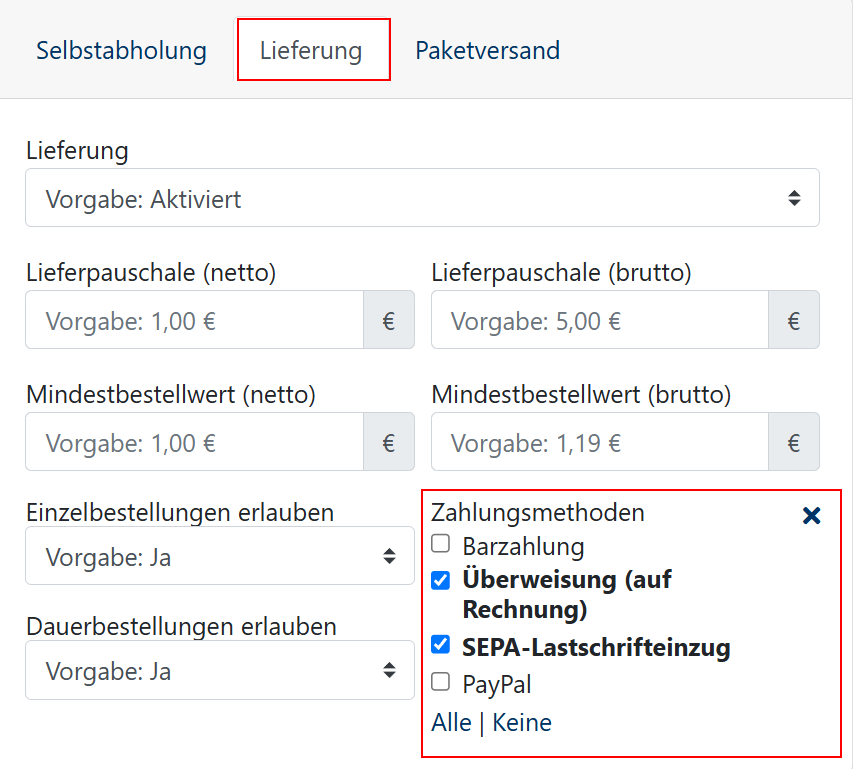
Rechnungen
| Option | Beschreibung |
|---|---|
| Rechnungsstellung (Einzel-/Sammelrechnung) | Sollen mehrere Bestellungen in einer Sammelrechnung zusammengefasst werden? |
| Abrechnungsintervall | Für welchen Zeitraum sollen automatisch Rechnungen erstellt werden? Rechnungen können auch manuell zu beliebigen Zeitpunkten erstellt werden. |
| Automatische Erstellung von Rechnungen/Zahlungserinnerungen | Sollen die Dokumente automatisch zum festgelegten Zeitpunkt erstellt werden? Sie werden noch nicht dem Kunden übermittelt. Der Zeitpunkt kann in den allgemeinen Einstellungen geändert werden. |
| Automatische Erteilung von Rechnungen/Zahlungserinnerungen | Sollen die Dokumente automatisch zum festgelegten Zeitpunkt (Zahlungsfrist bzw. -toleranz) an den Kund*innen übermittelt werden? |
| Zahlungsfrist | Die auf der Rechnung angegebene Frist zur Zahlung der Rechnung. |
| Zahlungstoleranz | Tage, die zusätzlich gewartet werden, bis tatsächliche eine Zahlungserinnerung/Mahnung verschickt wird. |
| Lieferpauschale als eigene Position ausweisen | Sollen die Lieferpauschale separat auf den Rechnungen aufgeführt werden? |
| Positionen je Bestellung gruppieren | Sollen Sammelrechnungen alle Artikel der Bestellungen auf einmal abbilden oder sollen die Artikel anhand der einzelnen Bestellungen gruppiert werden? |
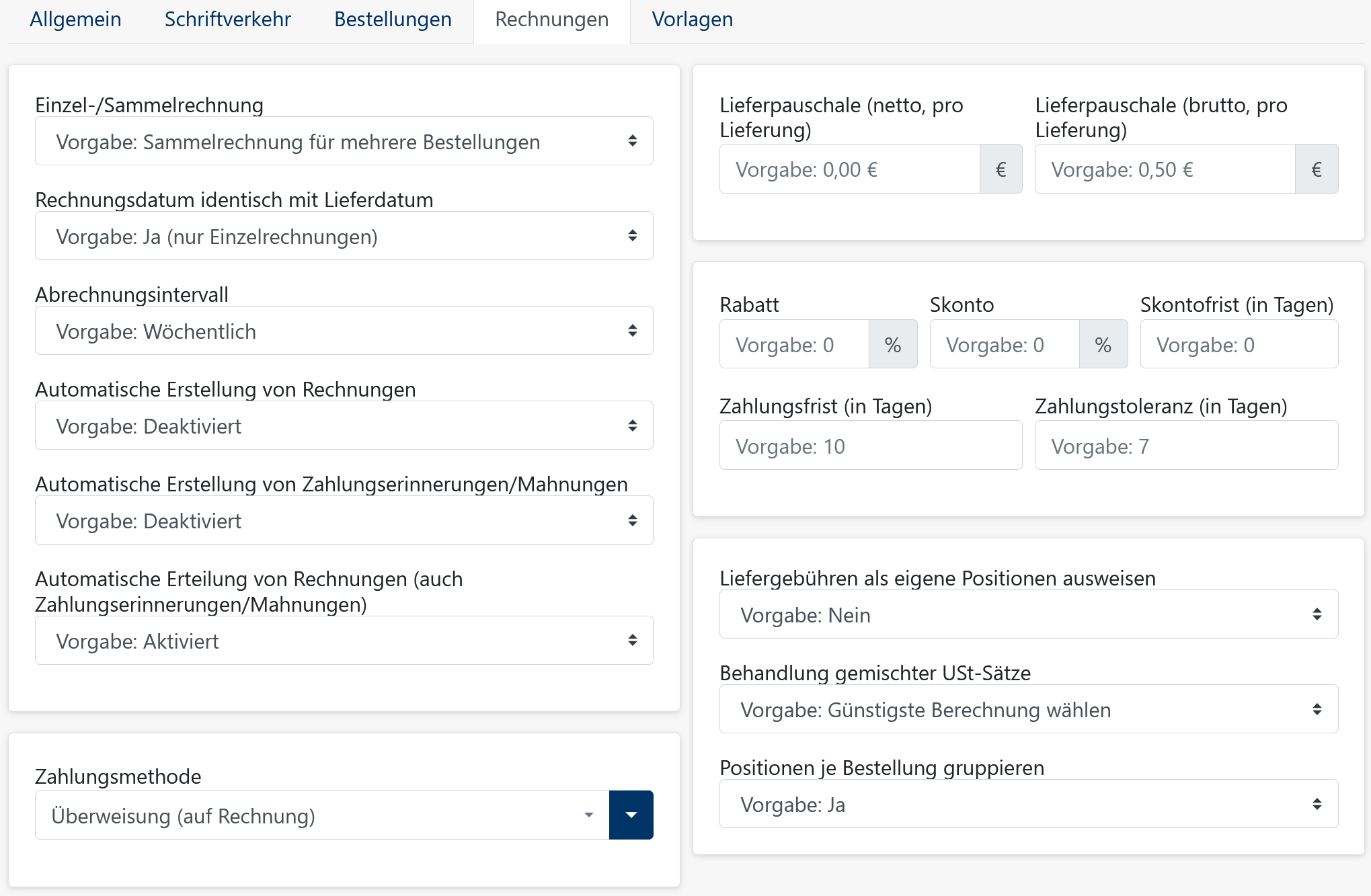
Zusätzlich kannst du Einstellungen zu Zahlungserinnerungen und Mahnungen ändern.
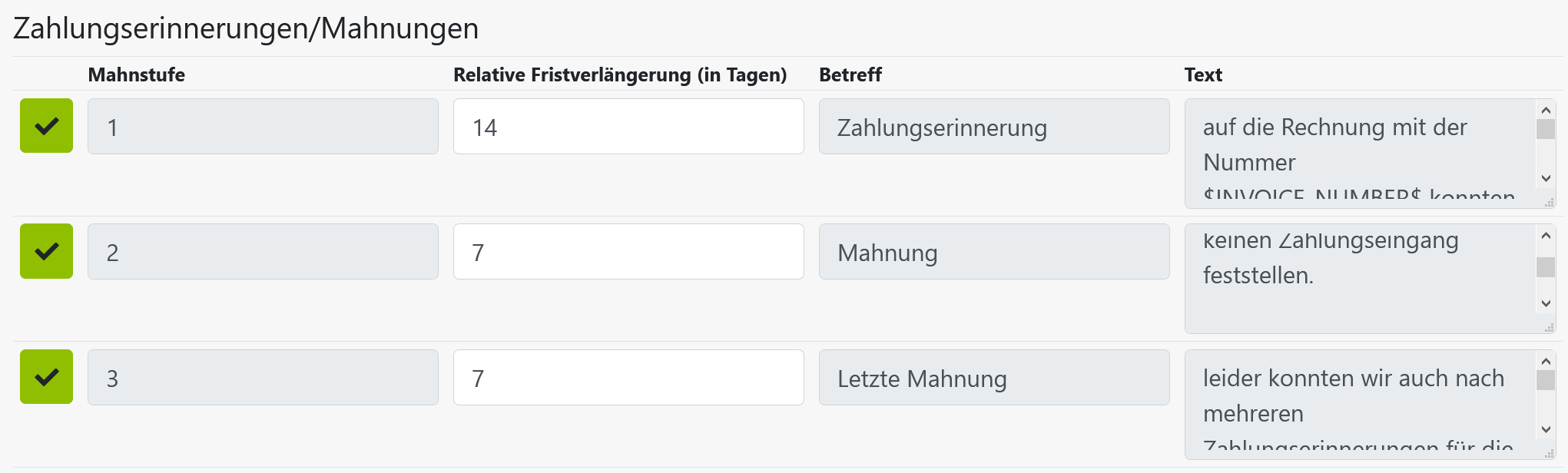
Rabatt
Rabatt ist ein prozentualer Nachlass auf den Rechnungsbetrag. Bei der Berechnung werden nur die Beträge für Ware berücksichtigt. Pfand für Leergut und Lieferpauschale werden nicht rabattiert. Der Rabatt wird je Bestellung als eigene Position je USt.-Satz ausgewiesen.
Vorlagen
Für einen Kunden
Hier kannst du eigene Textbausteine hinzufügen, die nur für den ausgewählten Kunden verwendet werden. Näheres zu Textbausteinen erfährst du in einem weiteren Artikel.
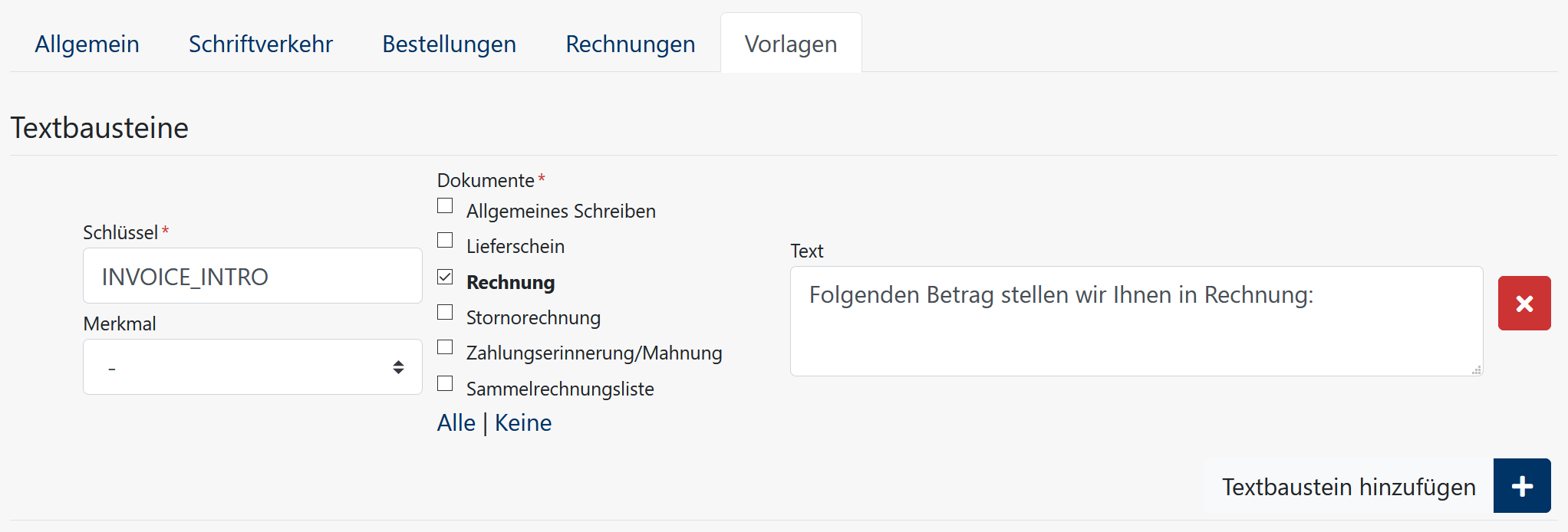
Kundengruppe ändern
Die Kundengruppe kann im Kundenprofil geändert werden:
Anschließend kannst Du hier die neue Kundengruppe für den Kunden auswählen und anschließend die Änderungen speichern:
Produktüberschreibungen: Preise, Status und Verfügbarkeit
Bei der erstmaligen Erstellung eines (Leergut-)Produktes wird ein allgemeiner Preis und Verfügbarkeit festgelegt, der zunächst für alle Kunden gilt. Du kannst aber auch für einzelne Kunden oder für Kundengruppen einen abweichenden Preis festlegen und die Verfügbarkeit ändern.
Die betrachtete Priorität bei Produktüberschreibungen lautet wie folgt:
- Einzelner Kunde: (So überschreibst du ein Produkt für einen Kunden)
- Kundengruppe: (So überschreibst du ein Produkt für eine Kundengruppe)
- Alle Kunden (Standardpreis/-status des Produkts)
Wenn also Produktüberschreibungen eines einzelnen Kunden und seiner Kundengruppe vorliegen, dann wird die Überschreibung des Kunden verwendet.
Im folgenden Beispiel wurde der Preis der Vollmilch für Haushalte auf 1,19 € und für den spezifischen Kunden auf 1,29 € festgelegt. Es gilt der Preis von 1,29 €.
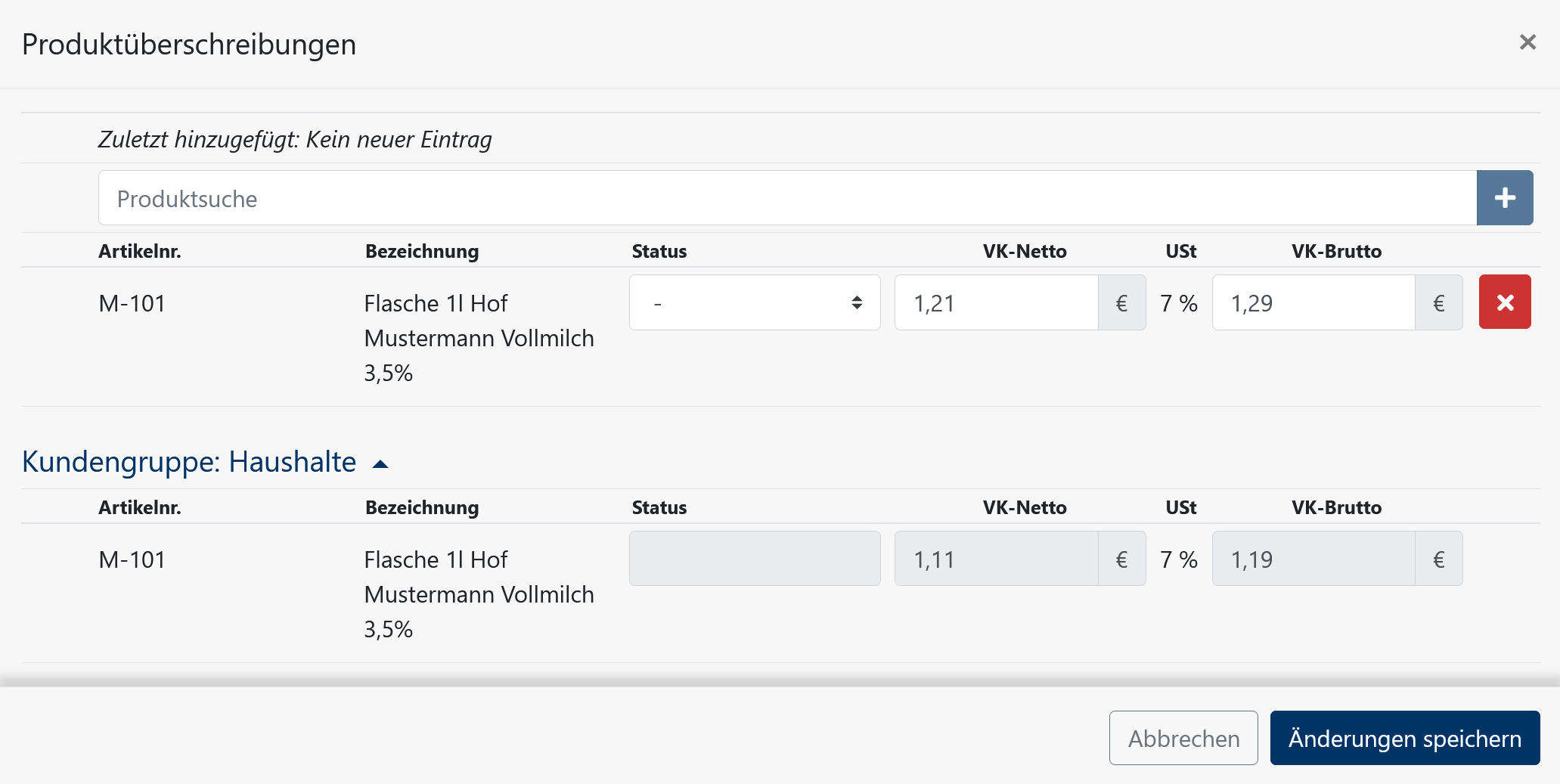
Der Preis, Status und Verfügbarkeit eines Produktes kann auch für einzelne Tage überschrieben werden. Mehr Informationen